Select an edge or [Loop]: Ребро поз. 1 показать еще раз. Enter.
Аналогичным способом сними фаску с ребра 2.
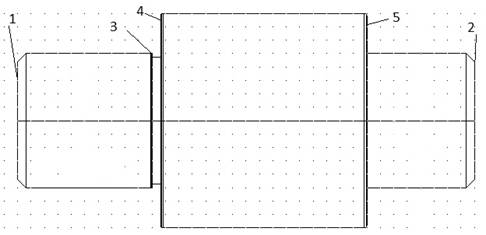
5. FILLET (СОПРЯЖЕНИЕ)
Select first object or [Polyline/ Radius/ Trim]:укажем объект поз. 3
Specify fillet radius <0.0000>: Зададим радиус сопряжения : 0.5. Enter.
Select an edge or [Chain/ Radius]: укажем поз. 2. Enter.
Аналогично для ребер 4и5 только радиус сопряжения 1мм.
6.1. Сделаем несквозное отверстие. Создадим его методом вращения:
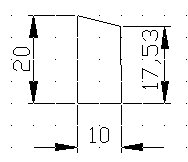 1)
Нарисуем объект вращения.
1)
Нарисуем объект вращения.
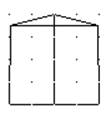 2) Командой
REVOLVE создадим такой цилиндр.
2) Командой
REVOLVE создадим такой цилиндр.
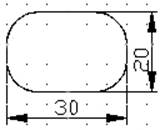 6.2.
Сделаем прямоугольное углубление командой RECTANG, и командой EXTRUDE выдавим
на 10 мм.
6.2.
Сделаем прямоугольное углубление командой RECTANG, и командой EXTRUDE выдавим
на 10 мм.
7. Вычтим из вала пучившиеся фигуры командой SUBTRACT.
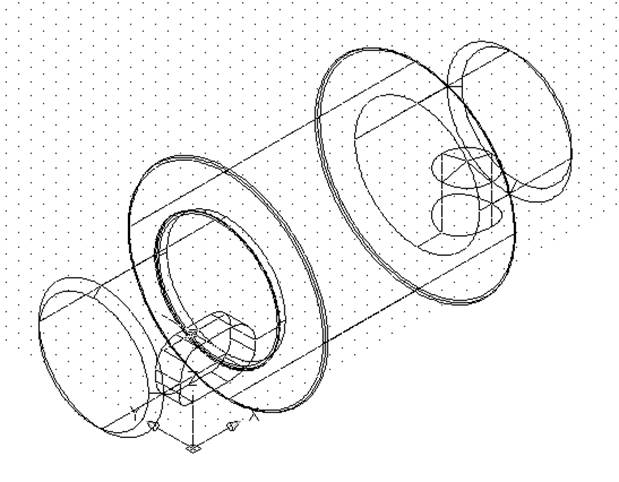
8. Создадим видовой экран. Для этого в меню AutoCAD выберем команду TOOLS-WIZARDS CREATE LAYOUT, и жмем далее в каждом окне .
Дальше оформим формат чертежа А3, для этого щелкаем по пиктограмме INSERT BLOK панели инструментов DRAW для запуска команды INSERT. И вставим уже готовый шаблон рамки.
9.Командой SOLVIEW сделаем виды детали.
1) Command: SOLVIEW
Enter an option [Ucs/Orhto/Auxiliary/Section]: U.
Enter an option [Named/World/ ?/Gurrent]<Gurrent>: Enter.
Enter view scale<1>: 0.8
Specify view center: укажем центр вида. Enter.
Specify first corner of viewport:
Укажем первый угол видового экрана: Щелкнем мышью в левом нижнем углу под изображением вида.
Specify opposite corner of viewport:
Укажем противоположный угол видового экрана: Щелкнем мышью в правом верхнем углу над изображением вида.
Enter view name: В. Enter.
2) Дальше создам боковые виды по такому алгоритму:
Enter an option [Ucs/Orhto/Auxiliary/Section]: О. Enter.
Specify side of viewport to project: Укажем сторону видового экрана для проекции:
3) Получим разрезы Б-Б , В-В.
Enter an option [Ucs/Orhto/Auxiliary/Section]: S.
5.Сформируем слои чертежа командой SOLDRAW. Дальше в слоях сделам настройки линий: слои HID – 0.4, HIDEN2. Слой VPORTS отключим, а остальные – 0.8, Continuous. А так же создадим новый слой ОСИ.
6. Расставим размеры ( стрелка – 5 мм, текст 3,5 мм) и оси симметрии.
Вывод: в данной расчетно-графической работе я показал навыки формирования чертежей с использованием пространственного моделирования в среде AutoCAD. Приобретение практических навыков в создании и оформлении чертежей по ГОСТам ЕСКД.
Построение третьего вида по двум данным; построение 3Д моделей, виды и разрезы; построение объектов вращения (вал).
Ведомость.
Владелец [ Панфилов М. В.]
Условное наименование [Compact Disk (CD)]
Идентификатор тома []
№ тома / кол. томов [01/01]
Дата записи []
Лист
Продолж. на листе []
Плотность записи [нормальная]
На носителе занято []
|
Инв. № подл. |
Обозначение документа |
Наименоание документа |
Изм. |
Идентификатор файла |
Контрольная характеристика |
Примечения |
|
РГР |
02.09.01 |
|||||
|
02.09.02 |
||||||
|
02.09.05 |
||||||
|
Чертеж |
Изготовил: /Панфилов М.В. /
|
Расчетно-графическая работа по дисциплине «Инженерная и компьютерная графика» Выполнил: Студент гр. РФ-109 Панфилов М. В. |
Диск содержит результаты выполнения РГР по дисциплине « Инженерная и компьютерная графика», выполненной согласно варианту 9. «Создание чертежей в системе AutoCAD» 1. Задание 01.02 «Построение трех видов по двум данным» 2. Задание 02.02 « Построение трех видов детали с совмещением вида и разреза на главном виде и на виде слева» 3. Задание 02.05 «Построение объектов вращения» 4. Задание чертеж «Построение чертежа по 3D модели по заданию 02.05» |
Уважаемый посетитель!
Чтобы распечатать файл, скачайте его (в формате Word).
Ссылка на скачивание - внизу страницы.